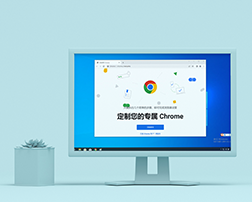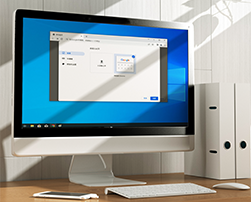答案:
谷歌浏览器如何解决下载文件被拦截?谷歌浏览器是如今最受欢迎的一款网络浏览器工具,这款浏览器功能强大,浏览器页面十分快,并且安全性非常高,不少用户在使用这款浏览器下载文件的时候,文件会被谷歌浏览器给拦截,那么这种情况需要怎么解决呢。本篇文章就给大家带来谷歌浏览器解决下载文件被拦截具体方法,有需要的朋友赶紧来看看吧。

谷歌浏览器解决下载文件被拦截具体方法
首先,打开谷歌浏览器,点击右上角的三个点图标,然后选择“设置”菜单(如图所示)。
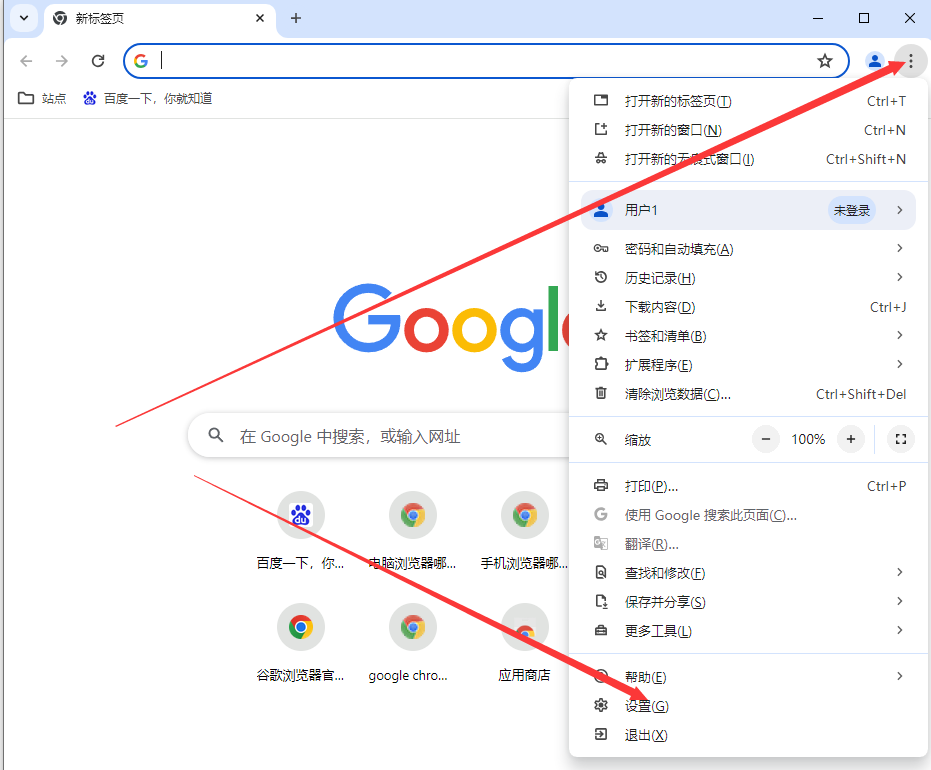
2、进入谷歌浏览器的设置页面后,在页面中找到“隐私设置和安全性”这一栏,然后点击其中的“安全”这一项(如图所示)。
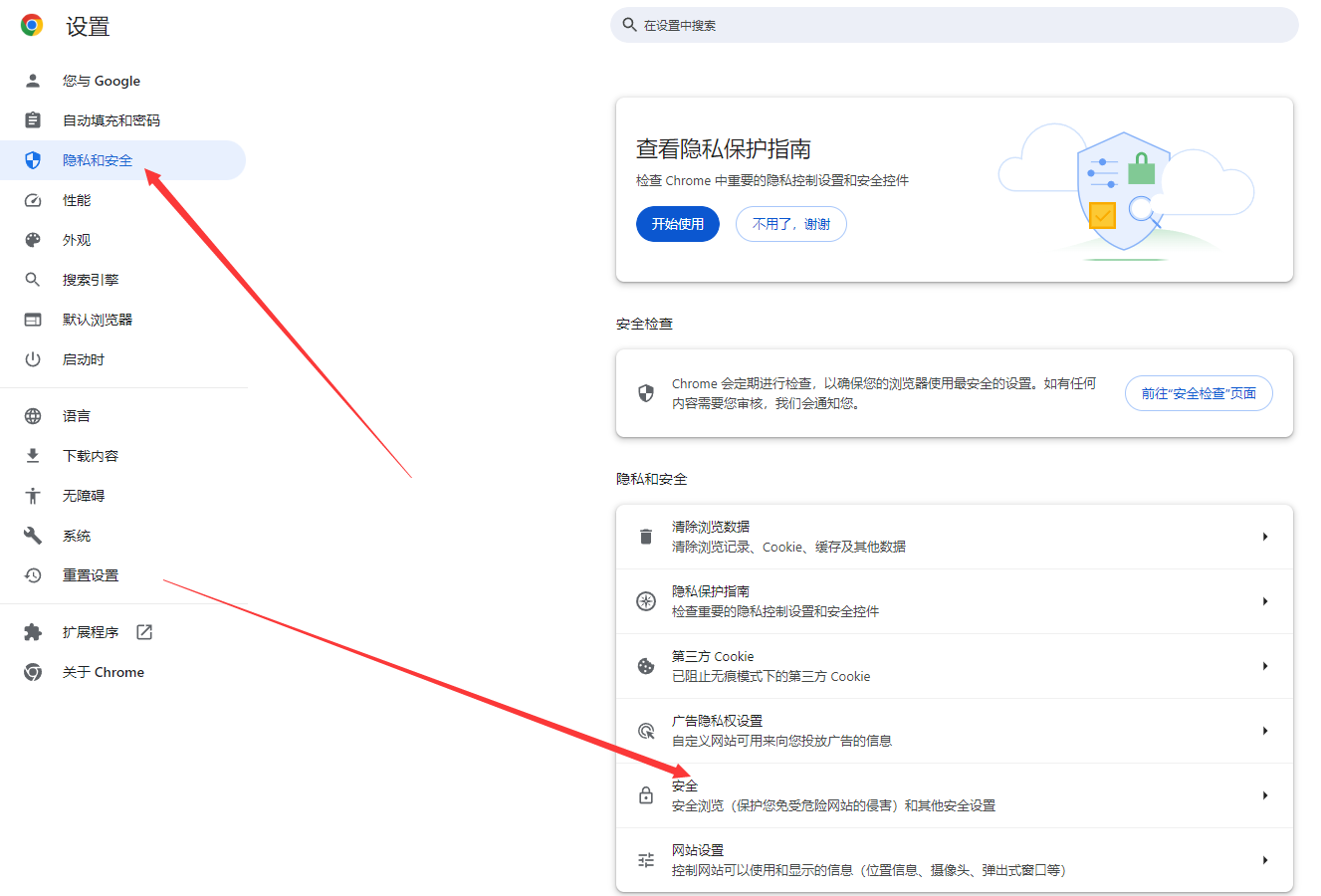
3、此时会进入“安全”设置页面,我们在“安全浏览”一栏中选择“不提供任何保护(不建议)”(如图所示)。
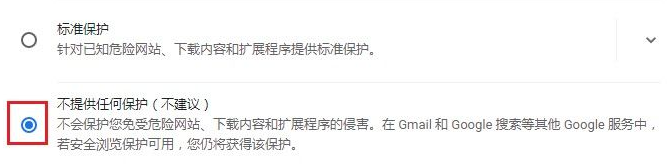
4、此时会弹出提示窗口,直接点击右下角的“关闭”按钮然后重新启动谷歌浏览器就可以了(如图所示)。
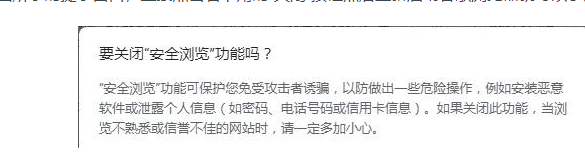
上述就是【谷歌浏览器如何解决下载文件被拦截?谷歌浏览器解决下载文件被拦截具体方法】的详细内容啦,更多谷歌浏览器相关教程,敬请关注本站!
其他问题